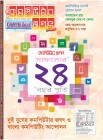হোম > যেভাবে ফরম্যাট করবেন ম্যাক বা উইন্ডোজে ইউএসবি ড্রাইভ
লেখক পরিচিতি
লেখকের নাম:
তাসনুভা মাহমুদ
মোট লেখা:১০৩
লেখা সম্পর্কিত
পাবলিশ:
২০১৫ - এপ্রিল
তথ্যসূত্র:
কমপিউটার জগৎ
লেখার ধরণ:
ইউএসবি ডিভাইস
তথ্যসূত্র:
ব্যবহারকারীর পাতা
ভাষা:
বাংলা
স্বত্ত্ব:
কমপিউটার জগৎ
যেভাবে ফরম্যাট করবেন ম্যাক বা উইন্ডোজে ইউএসবি ড্রাইভ
পিসি, ল্যাপটপ, নোটবুক ইত্যাদি ব্যবহারকারীদেরকে গুরুত্বপূর্ণ ডাটা স্থানান্তর, বহন করা বা বিশেষ প্রয়োজনে স্টোর করার জন্য এক সময় যেমন ফ্লপি ডিস্ক, সিডি বা ডিভিডির ওপর নির্ভর করতে হতো, তেমনি বর্তমানে নির্ভর করতে হয় ইউএসবি ডিভাইসের ওপর। ফ্লপি ডিস্ক, সিডি বা ডিভিডির জায়গা দখল করে নিয়েছে বিভিন্ন ধারণক্ষমতার ইউএসবি ড্রাইভ।
ইউএসবি ডিভাইস সহজ বহন ও ব্যবহারযোগ্য হওয়ায় ডাটা কপি ও ডিলিটের কাজটি সবচেয়ে বেশি হয়ে থাকে এই মিডিয়াতেই। ইউএসবি ডিভাইসে ডাটা মুছে ফেলা বেশ সহজ হলেও যথাযথ সেটিং বেছে নেয়ার মাধ্যমে আপনি ম্যাক্সিমাইজ করতে পারেন এই ডিভাইসের কম্প্যাটিবিলিটি ও স্পেস। কিন্তু এমন অনেক ব্যবহারকারী আছেন, যারা ইউএসবি ডিভাইসকে ফরম্যাট করতে কিছুটা ভীত বা দ্বিধাদ্বন্দে ভোগেন। এমন ব্যবহারকারীদের প্রতি লক্ষ রেখে কমপিউটার জগৎ-এর নিয়মিত বিভাগ পাঠশালায় এবার উপস্থাপন করা হয়েছে খুব সহজ একটি বিষয়- কীভাবে উইন্ডোজ ও ম্যাকে ইউএসবি ড্রাইভকে ফরম্যাট করা যায়।
উইন্ডোজে ইউএসবি ডিভাইসকে খুব সহজে ফরম্যাট করা যায়। এ কাজটি কীভাবে সম্পন্ন করা যায়, তা নিচে ধাপে ধাপে তুলে ধরা হলো :
ধাপ-১ : উইন্ডোজ এক্সপেস্নারার ওপেন করে ডিস্কে ডান ক্লিক করুন। এরপর কনটেক্সচুয়াল মেনু থেকে Format ... সিলেক্ট করুন ফরম্যাট ডায়ালগ বক্স ওপেন করার জন্য।
ধাপ-২ : এরপর Start-এ ক্লিক করলে কয়েক সেকেন্ডের মধ্যে ডাটা মোছা শুরু হবে।
যদি এক্সপেস্নারারে আপনার ইউএসবি ড্রাইভ খুঁজে না পান, তাহলে ‘Create and format hard disk partitions’-এর জন্য অনুসন্ধান করুন উইন্ডোজ ডিস্ক ম্যানেজমেন্ট কন্সোল ওপেন করার জন্য। এখান থেকে আপনি দেখতে পারবেন কমপিউটারের সাথে সংযুক্ত সব ড্রাইভ, এমনকি সে ড্রাইভটিও দেখতে পারবেন যেটি বর্তমানে উইন্ডোজে ব্যবহারযোগ্য নয়। যদি প্রয়োজন হয়, আপনি ইচ্ছে করলে ইউএসবি ডিভাইসকে মুছে ফেলতে পারেন এবং প্রয়োজন অনুযায়ী রিফরম্যাট করতে পারবেন।
ম্যাকে ইউএসবি ড্রাইভকে ফরম্যাট করা
ধাপ-১ : ম্যাকে ইউএসবি ডিভাইসকে ফরম্যাট করতে পারেন ‘ডিস্ক ইউটিলিটি’ নামে এক টুল ব্যবহার করে। আপনি এই টুলটি খুঁজে পাবেন Applications ফোল্ডারে, Utilities সাব-ফোল্ডরের অন্তর্গত অথবা এটিকে খুঁজে পাওয়ার জন্য Spotlight সার্চ করুন। এজন্য Cmd+Space চেপে একটি নাম টাইপ করুন।
ধাপ-২ : যখন ডিস্ক ইউটিলিটি ওপেন হবে, তখন বাম দিকের প্যানে পার্টিশনসহ ড্রাইভের একটি লিস্ট দেখতে পাবেন প্রতিটি নেস্টেট এন্ট্রির নিচে। আপনার ইউএসবি ডিস্ককে রিফরম্যাট করার জন্য এই প্যানে এর নামে ক্লিক করুন এবং এরপর মূল ইন্টারফেসে Erase ট্যাবে সুইচ করে Erase … ক্লিক করুন ড্রাইভ মুছে ফেলার জন্য।
কোন ফরম্যাট?
আপনি যদি উপরে উল্লিখিত ইনস্ট্রাকশন অনুসরণ করে কাজ করেন, তাহলে উইন্ডোজ বাইডিফল্ট মাইক্রোসফটের এনটিএফএস ফাইল সিস্টেম ব্যবহার করবে। আর ম্যাক পরামর্শ দেবে ম্যাক ওএস এক্সটেনডেড ফাইল সিস্টেম ব্যবহার করতে।
এই ফরম্যাটগুলো সেন্সেবল ডিফল্ট। কেননা, এগুলো এদের সংশ্লিষ্ট অপারেটিং সিস্টেমের সব ফিচার সাপোর্ট করে। যেমন- নেটিভ কম্প্রেশন ও এনক্রিপ্টশন। তবে যাই হোক, কোনোটিই উপযোগী হবে না যদি আপনি ফাইলকে ম্যাক ও পিসির মধ্যে বিনিময় করতে চান। ওএস এক্স, এনটিএফএক্স রিড করতে পারে, তবে সেগুলো রাইট করতে পারে না। পক্ষান্তরে উইন্ডোজের ডিফল্ট কনফিগারেশনে HFS+ ডিস্কে মোটেও অ্যাক্সেস করতে পারে না। এখানে বেশ কিছু ফ্রি ড্রাইভার থাকলেও এগুলো শুধু রিড অনলি অ্যাক্সেসে সীমাবদ্ধ।
আপনার ইউএসবি ডিস্ককে উইন্ডোজ এবং ওএস এক্স উভয় ক্ষেত্রে ব্যবহার করার জন্য দরকার হবে একটি ভিন্ন ফাইল সিস্টেম। আপনি এটি বেছে নিতে পারবেন উইন্ডোজের Forma … ডায়ালগ বক্সের ড্রপ ডাউন মেনু থেকে অথবা ডিস্ক ইউটিলিটির ইরেজ প্যান থেকে। বেশিরভাগ ক্ষেত্রে বিশেষজ্ঞদের পরামর্শ মাইক্রোসফটের exFAT ফরম্যাট সিলেক্ট করা। এটি আপনাকে উইন্ডোজ (ভিস্তা বা এর পরবর্তী) এবং ওএস এক্স (সেণা লিওপার্ড ১০.৬.৫ বা এর পরবর্তী) ভার্সন উভয় ক্ষেত্রে রিড ও রাইটের অ্যাক্সেস সুবিধা দেয়।
যদি আপনার বর্তমান সিস্টেমের চেয়ে পুরনো সিস্টেমের সাথে কম্প্যাটিবিলিটি দরকার হয়, তাহলে আপনাকে ফিরে যেতে হবে পুরনো ফ্যাট৩২ ফরম্যাটে। এটি উইন্ডোজ এবং ওএস এক্সের সব ভার্সন যেমন সাপোর্ট করে, তেমনি লিনআক্সও সাপোর্ট করে। তবে এর একটি খারাপ দিকও আছে। তা হলো- এটি ৪ জিবি সাইজের চেয়ে বড় স্বতন্ত্র ফাইল সাপোর্ট করে না। সুতরাং এই ফরম্যাট ওইসব ব্যবহারকারীর কাছে যন্ত্রণাদায়ক যারা বড় ভিডিও বা ডাটাবেজ ফাইল নিয়ে কাজ করেন।
ম্যাকে আপনি যেকোনো ডিস্ককে ফ্যাট৩২ হিসেবে ফরম্যাট করতে পারেন। এ জন্য আপনাকে Erase …-এ ক্লিক করার আগে ডিস্ক ইউটিলিটির ড্রপ ডাউন থেকে MS-DOS (FAT) বেছে নিতে হবে। ঐতিহাসিক কারণে উইন্ডোজ কখনই একটি অপশন হিসেবে ফ্যাট৩২ অফার করে না, যদি ডিস্কের সাইজ ৩২ গিগাবাইটের বেশি হয়। তবে কমান্ড প্রম্পট ওপেন করে এবং format h: /fs:fat32 /q টাইপ করে যেকোনো সাইজের ডিস্ক ফরম্যাট করতে পারেন। এখানে য: লেটার হলো আপনার রিমুভাল ড্রাইভ এবং /q প্যারামিটার নির্দিষ্ট করে ক্যুইক ফরম্যাট, যা ধরে নেয় আপনি চান না যে উইন্ডোজ ড্রাইভের প্রতিটি সেক্টর চেক করুক এররের জন্য।
অ্যালোকেশন ইউনিট সাইজ
যখনই ডিস্ক ফরম্যাট বেছে নেবেন, উইন্ডোজ তখনই আপনাকে অ্যালোকেশন ইউনিট সাইজ উল্লেখ করতে বলবে। এটি নির্দিষ্ট করবে চাঙ্ক সাইজ যেটি হবে আপনার ফাইলের জন্য অ্যালোকেট করা স্টোরেজ। যদি আপনি ৪০৯৬ বাইট (NTFS ডিফল্ট) বেছে নেন, তাহলে ওই ডিস্কে সেভ হওয়া প্রতিটি ফাইলের অ্যালোকেট হওয়া স্পেস হবে ৪ কিলোবাইটের মাল্টিপল। এভাবে ডিস্ক স্পেসকে সস্নাইস করা মোটেও পারফেক্ট হবে না। মাত্র ১ কিলোবাইটের একটি ব্যবহার করবে ৪ কিলোবাইট স্পেস। যেখানে একটি ৫ কিলোবাইটের ফাইল ধারণ করবে ৮ কিলোবাইট। প্র্যাকটিসে আপনার ইউএসবি ড্রাইভের বেশিরভাগ ফাইল সম্ভবত কয়েক মেগাবাইটের সাইজের হতে পারে। সুতরাং এখানে কয়েক কিলোবাইট অপচয় হলেও তা খুব নগণ্য।
অ্যালোকেশন ইউনিট সাইজ কমানোর চেয়ে যদি আপনার ডিস্কে প্রচুর ছোট ফাইল সেভ করার পরিকল্পনা করে থাকেন, তা হবে একটি ভালো ধারণা। অবশ্য পারফরম্যান্সের ক্ষেত্রে এর একটি নেতিবাচক প্রভাব পড়বে, বিশেষ করে আপনি যদি একটি ম্যাকানিক্যাল ডিস্ক ড্রাইভ ব্যবহার করেন। ফাইলকে বেশি চাঙ্কে প্লিট করলে ড্রাইভ কন্ট্রোলারকে এ কাজটি করতে দেবে
ফিডব্যাক : swapan52002@yahoo.com
ইউএসবি ডিভাইস সহজ বহন ও ব্যবহারযোগ্য হওয়ায় ডাটা কপি ও ডিলিটের কাজটি সবচেয়ে বেশি হয়ে থাকে এই মিডিয়াতেই। ইউএসবি ডিভাইসে ডাটা মুছে ফেলা বেশ সহজ হলেও যথাযথ সেটিং বেছে নেয়ার মাধ্যমে আপনি ম্যাক্সিমাইজ করতে পারেন এই ডিভাইসের কম্প্যাটিবিলিটি ও স্পেস। কিন্তু এমন অনেক ব্যবহারকারী আছেন, যারা ইউএসবি ডিভাইসকে ফরম্যাট করতে কিছুটা ভীত বা দ্বিধাদ্বন্দে ভোগেন। এমন ব্যবহারকারীদের প্রতি লক্ষ রেখে কমপিউটার জগৎ-এর নিয়মিত বিভাগ পাঠশালায় এবার উপস্থাপন করা হয়েছে খুব সহজ একটি বিষয়- কীভাবে উইন্ডোজ ও ম্যাকে ইউএসবি ড্রাইভকে ফরম্যাট করা যায়।
উইন্ডোজে ইউএসবি ডিভাইসকে খুব সহজে ফরম্যাট করা যায়। এ কাজটি কীভাবে সম্পন্ন করা যায়, তা নিচে ধাপে ধাপে তুলে ধরা হলো :
ধাপ-১ : উইন্ডোজ এক্সপেস্নারার ওপেন করে ডিস্কে ডান ক্লিক করুন। এরপর কনটেক্সচুয়াল মেনু থেকে Format ... সিলেক্ট করুন ফরম্যাট ডায়ালগ বক্স ওপেন করার জন্য।
ধাপ-২ : এরপর Start-এ ক্লিক করলে কয়েক সেকেন্ডের মধ্যে ডাটা মোছা শুরু হবে।
যদি এক্সপেস্নারারে আপনার ইউএসবি ড্রাইভ খুঁজে না পান, তাহলে ‘Create and format hard disk partitions’-এর জন্য অনুসন্ধান করুন উইন্ডোজ ডিস্ক ম্যানেজমেন্ট কন্সোল ওপেন করার জন্য। এখান থেকে আপনি দেখতে পারবেন কমপিউটারের সাথে সংযুক্ত সব ড্রাইভ, এমনকি সে ড্রাইভটিও দেখতে পারবেন যেটি বর্তমানে উইন্ডোজে ব্যবহারযোগ্য নয়। যদি প্রয়োজন হয়, আপনি ইচ্ছে করলে ইউএসবি ডিভাইসকে মুছে ফেলতে পারেন এবং প্রয়োজন অনুযায়ী রিফরম্যাট করতে পারবেন।
ম্যাকে ইউএসবি ড্রাইভকে ফরম্যাট করা
ধাপ-১ : ম্যাকে ইউএসবি ডিভাইসকে ফরম্যাট করতে পারেন ‘ডিস্ক ইউটিলিটি’ নামে এক টুল ব্যবহার করে। আপনি এই টুলটি খুঁজে পাবেন Applications ফোল্ডারে, Utilities সাব-ফোল্ডরের অন্তর্গত অথবা এটিকে খুঁজে পাওয়ার জন্য Spotlight সার্চ করুন। এজন্য Cmd+Space চেপে একটি নাম টাইপ করুন।
ধাপ-২ : যখন ডিস্ক ইউটিলিটি ওপেন হবে, তখন বাম দিকের প্যানে পার্টিশনসহ ড্রাইভের একটি লিস্ট দেখতে পাবেন প্রতিটি নেস্টেট এন্ট্রির নিচে। আপনার ইউএসবি ডিস্ককে রিফরম্যাট করার জন্য এই প্যানে এর নামে ক্লিক করুন এবং এরপর মূল ইন্টারফেসে Erase ট্যাবে সুইচ করে Erase … ক্লিক করুন ড্রাইভ মুছে ফেলার জন্য।
কোন ফরম্যাট?
আপনি যদি উপরে উল্লিখিত ইনস্ট্রাকশন অনুসরণ করে কাজ করেন, তাহলে উইন্ডোজ বাইডিফল্ট মাইক্রোসফটের এনটিএফএস ফাইল সিস্টেম ব্যবহার করবে। আর ম্যাক পরামর্শ দেবে ম্যাক ওএস এক্সটেনডেড ফাইল সিস্টেম ব্যবহার করতে।
এই ফরম্যাটগুলো সেন্সেবল ডিফল্ট। কেননা, এগুলো এদের সংশ্লিষ্ট অপারেটিং সিস্টেমের সব ফিচার সাপোর্ট করে। যেমন- নেটিভ কম্প্রেশন ও এনক্রিপ্টশন। তবে যাই হোক, কোনোটিই উপযোগী হবে না যদি আপনি ফাইলকে ম্যাক ও পিসির মধ্যে বিনিময় করতে চান। ওএস এক্স, এনটিএফএক্স রিড করতে পারে, তবে সেগুলো রাইট করতে পারে না। পক্ষান্তরে উইন্ডোজের ডিফল্ট কনফিগারেশনে HFS+ ডিস্কে মোটেও অ্যাক্সেস করতে পারে না। এখানে বেশ কিছু ফ্রি ড্রাইভার থাকলেও এগুলো শুধু রিড অনলি অ্যাক্সেসে সীমাবদ্ধ।
আপনার ইউএসবি ডিস্ককে উইন্ডোজ এবং ওএস এক্স উভয় ক্ষেত্রে ব্যবহার করার জন্য দরকার হবে একটি ভিন্ন ফাইল সিস্টেম। আপনি এটি বেছে নিতে পারবেন উইন্ডোজের Forma … ডায়ালগ বক্সের ড্রপ ডাউন মেনু থেকে অথবা ডিস্ক ইউটিলিটির ইরেজ প্যান থেকে। বেশিরভাগ ক্ষেত্রে বিশেষজ্ঞদের পরামর্শ মাইক্রোসফটের exFAT ফরম্যাট সিলেক্ট করা। এটি আপনাকে উইন্ডোজ (ভিস্তা বা এর পরবর্তী) এবং ওএস এক্স (সেণা লিওপার্ড ১০.৬.৫ বা এর পরবর্তী) ভার্সন উভয় ক্ষেত্রে রিড ও রাইটের অ্যাক্সেস সুবিধা দেয়।
যদি আপনার বর্তমান সিস্টেমের চেয়ে পুরনো সিস্টেমের সাথে কম্প্যাটিবিলিটি দরকার হয়, তাহলে আপনাকে ফিরে যেতে হবে পুরনো ফ্যাট৩২ ফরম্যাটে। এটি উইন্ডোজ এবং ওএস এক্সের সব ভার্সন যেমন সাপোর্ট করে, তেমনি লিনআক্সও সাপোর্ট করে। তবে এর একটি খারাপ দিকও আছে। তা হলো- এটি ৪ জিবি সাইজের চেয়ে বড় স্বতন্ত্র ফাইল সাপোর্ট করে না। সুতরাং এই ফরম্যাট ওইসব ব্যবহারকারীর কাছে যন্ত্রণাদায়ক যারা বড় ভিডিও বা ডাটাবেজ ফাইল নিয়ে কাজ করেন।
ম্যাকে আপনি যেকোনো ডিস্ককে ফ্যাট৩২ হিসেবে ফরম্যাট করতে পারেন। এ জন্য আপনাকে Erase …-এ ক্লিক করার আগে ডিস্ক ইউটিলিটির ড্রপ ডাউন থেকে MS-DOS (FAT) বেছে নিতে হবে। ঐতিহাসিক কারণে উইন্ডোজ কখনই একটি অপশন হিসেবে ফ্যাট৩২ অফার করে না, যদি ডিস্কের সাইজ ৩২ গিগাবাইটের বেশি হয়। তবে কমান্ড প্রম্পট ওপেন করে এবং format h: /fs:fat32 /q টাইপ করে যেকোনো সাইজের ডিস্ক ফরম্যাট করতে পারেন। এখানে য: লেটার হলো আপনার রিমুভাল ড্রাইভ এবং /q প্যারামিটার নির্দিষ্ট করে ক্যুইক ফরম্যাট, যা ধরে নেয় আপনি চান না যে উইন্ডোজ ড্রাইভের প্রতিটি সেক্টর চেক করুক এররের জন্য।
অ্যালোকেশন ইউনিট সাইজ
যখনই ডিস্ক ফরম্যাট বেছে নেবেন, উইন্ডোজ তখনই আপনাকে অ্যালোকেশন ইউনিট সাইজ উল্লেখ করতে বলবে। এটি নির্দিষ্ট করবে চাঙ্ক সাইজ যেটি হবে আপনার ফাইলের জন্য অ্যালোকেট করা স্টোরেজ। যদি আপনি ৪০৯৬ বাইট (NTFS ডিফল্ট) বেছে নেন, তাহলে ওই ডিস্কে সেভ হওয়া প্রতিটি ফাইলের অ্যালোকেট হওয়া স্পেস হবে ৪ কিলোবাইটের মাল্টিপল। এভাবে ডিস্ক স্পেসকে সস্নাইস করা মোটেও পারফেক্ট হবে না। মাত্র ১ কিলোবাইটের একটি ব্যবহার করবে ৪ কিলোবাইট স্পেস। যেখানে একটি ৫ কিলোবাইটের ফাইল ধারণ করবে ৮ কিলোবাইট। প্র্যাকটিসে আপনার ইউএসবি ড্রাইভের বেশিরভাগ ফাইল সম্ভবত কয়েক মেগাবাইটের সাইজের হতে পারে। সুতরাং এখানে কয়েক কিলোবাইট অপচয় হলেও তা খুব নগণ্য।
অ্যালোকেশন ইউনিট সাইজ কমানোর চেয়ে যদি আপনার ডিস্কে প্রচুর ছোট ফাইল সেভ করার পরিকল্পনা করে থাকেন, তা হবে একটি ভালো ধারণা। অবশ্য পারফরম্যান্সের ক্ষেত্রে এর একটি নেতিবাচক প্রভাব পড়বে, বিশেষ করে আপনি যদি একটি ম্যাকানিক্যাল ডিস্ক ড্রাইভ ব্যবহার করেন। ফাইলকে বেশি চাঙ্কে প্লিট করলে ড্রাইভ কন্ট্রোলারকে এ কাজটি করতে দেবে
ফিডব্যাক : swapan52002@yahoo.com
লেখাটি পিডিএফ ফর্মেটে ডাউনলোড করুন
লেখাটির সহায়ক ভিডিও
পাঠকের মন্তব্য